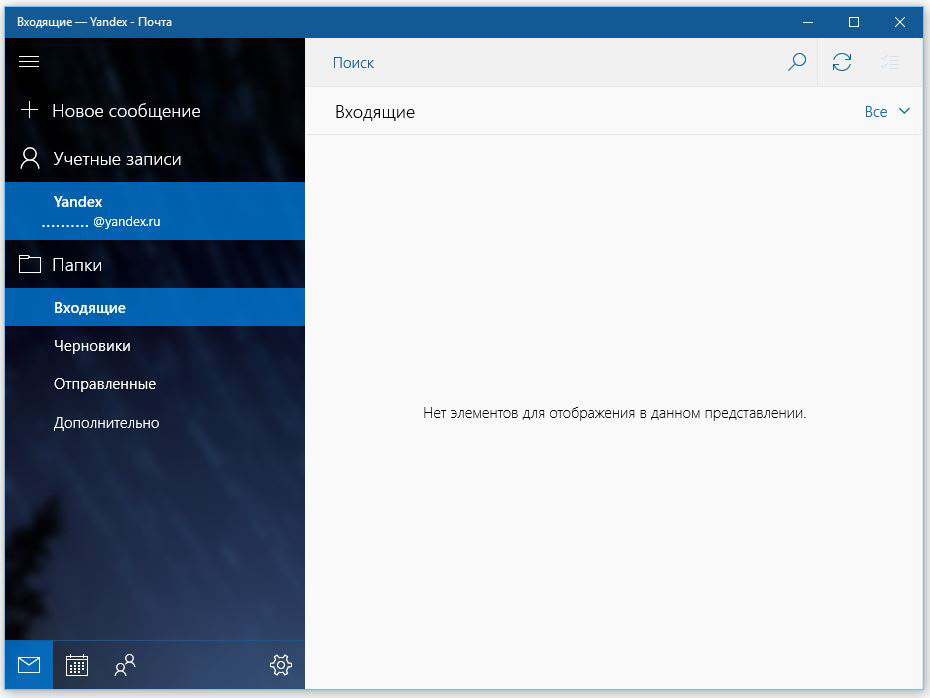Получение и отправка почтовых сообщений в операционной системе Windows 10 (в отличие от Windows 7) выполняется с помощью специального приложения. Представленное живой плиткой в меню Пуск, это приложение автоматически информирует вас об изменениях в почтовом ящике.
Одного лишь беглого взгляда на плитку Почта в меню Пуск достаточно, чтобы ознакомиться с именами отправителей и темами последних полученных писем. В Windows 10, в отличие от Windows 8/8.1, приложение Почта наконец-то обзавелось поддержкой функции настройки серверов IMAP и POP вручную. Хотя многим это и покажется странным, приложение Почта, представленное в предыдущих версиях операционной системы, не позволяло управлять почтовыми учетными записями, в которых указывались произвольные серверы IMAP и POP, предоставляемые большинством региональных интернет-провайдеров.
В следующих разделах речь пойдет о функциональных возможностях приложения Почта, его командах и настройках, а также об использовании для написания, отправки и получения почтовых сообщений. (Если вы все еще не добавили в приложение ни одной учетной записи, то исправьте это упущение, воспользовавшись инструкциями из предыдущего раздела.)
Представления, меню и управление учетными записями
Для запуска приложения Почта, встроенного в Windows 10, откройте меню Пуск, щелкнув на его кнопке в правом нижнем углу рабочего стола, и воспользуйтесь плиткой Почта.
В окне приложения Почта, отображаются все почтовые сообщения, полученные пользователем, которому принадлежит основная учетная запись (она указывалась первой при настройке этого приложения). Также, показано содержимое почтового ящика для учетной записи Mail.ru, адрес которого также используется в учетной записи Microsoft.
Чтобы познакомиться с почтовыми сообщениями, принадлежащими другой учетной записи, щелкните на кнопке “вправо”, расположенной рядом с именем текущей учетной записи. Имена всех остальных добавленных в приложение Почта учетных записей отображаются в появившемся на экране раскрывающемся меню. Выберите необходимый вариант, чтобы перейти к другому почтовому ящику. На левой панели окна Почта под именем текущей учетной записи отображаются названия следующих рабочих папок приложения.
— Регулярная проверка качества ссылок по более чем 100 показателям и ежедневный пересчет показателей качества проекта.
— Все известные форматы ссылок: арендные ссылки, вечные ссылки, публикации (упоминания, мнения, отзывы, статьи, пресс-релизы).
— SeoHammer покажет, где рост или падение, а также запросы, на которые нужно обратить внимание.
SeoHammer еще предоставляет технологию Буст, она ускоряет продвижение в десятки раз, а первые результаты появляются уже в течение первых 7 дней. Зарегистрироваться и Начать продвижение
- Входящие. Отображается по умолчанию при первом запуске приложения Почта. Содержит список всех полученных на имя текущей учетной записи почтовых сообщений; последние полученные сообщения отображаются в верхней части списка. Состояние почтового ящика автоматически обновляется каждые несколько минут, но вы всегда можете выполнить эту операцию вручную. Достаточно щелкнуть на кнопке Синхронизация этого представления, расположенной над надписью Входящие. Почтовый ящик проверяется на наличие новых писем незамедлительно.
- Отправленные. Щелкните на названии этой папки, чтобы узнать, какие письма вы отправляли пользователям.
- Черновики. Если вы по какой-то причине так и не отправили написанное письмо, оно автоматически попадет в эту папку. Воспользовавшись ею, вы всегда можете восстановить неотправленные письма и, наконец, отправить их адресатам.
- Дополнительно. Если вы создали отдельные папки для сортировки писем в почтовом ящике, то для их просмотра щелкните на опции Дополнительно. Названия дополнительных папок отображаются на отдельной панели, находящейся справа от текущей панели.
Значки в нижней части панели, привязанной к левому краю окна, позволяют переключиться к приложению Календарь, воспользоваться обратной связью и настроить детальные параметры приложения Почта. После щелчка на кнопке Перейти к разделу “Параметры” у правого края окна появляется панель, содержащая детальные настройки приложения Почта. Функция Обратная связь интегрирована во многие приложения и используется для того, чтобы отправить в компанию Microsoft отзыв о работе приложений или пожелание об его улучшении.
Параметры приложения Почта
Щелкнув на левой панели окна Почта на значке с изображением шестеренки (в нижней ее части), вы отобразите вдоль правого его края панель настройки приложения.
Поведение приложения Почта изменяется с помощью настроек следующих разделов.
- Учетные записи. Содержит данные добавленных в приложение Почта учетных записей, а также позволяет включить в нее дополнительные учетные записи. Вам вряд ли придется изменять настройки этого раздела очень часто.
- Параметры. В этом разделе настраиваются способы управления приложением Почта на устройствах, оснащенных сенсорным экраном. Здесь же указывается подпись, которая будет добавляться в конце любого отправляемого вами почтового сообщения.
- Центр управления безопасностью. Под этим старомодным и угрожающим названием скрывается функция Microsoft для отправки пользователям потенциально полезной информации, основанной на содержимом получаемых ими писем. Стоит ожидать, что при включении она позволит помощнику Кортана анализировать все ваши письма и предоставит программным роботам Microsoft возможность отправлять вам контекстно-зависимую рекламу.
- Обратная связь. Используется в основном пользователями, занимающимся тестированием Windows 10 и отправкой отчетов о найденных недоработках в компанию Microsoft. Предполагается, что в Microsoft все еще обрабатывают отчеты о работоспособности приложений, поступающие от пользователей.
- О программе. Не содержит настроек, влияющих на работоспособность приложения, а всего лишь указывает на его версию.
Вам может и не понадобиться изменять настройки приложения Почта, но вы должны точно знать, как их где их искать, если поведение программы перестанет вас устраивать.